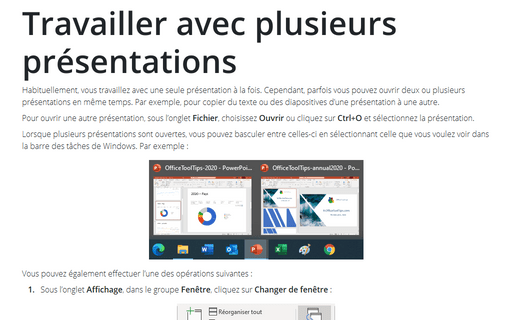Travailler avec plusieurs présentations
Pour ouvrir une autre présentation, sous l’onglet Fichier, choisissez Ouvrir ou cliquez sur Ctrl+O et sélectionnez la présentation.
Lorsque plusieurs présentations sont ouvertes, vous pouvez basculer entre celles-ci en sélectionnant celle que vous voulez voir dans la barre des tâches de Windows. Par exemple :
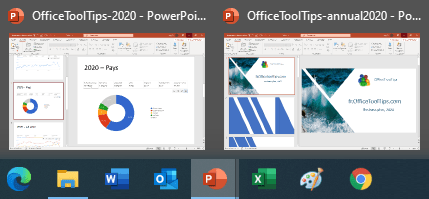
Vous pouvez également effectuer l’une des opérations suivantes :
1. Sous l’onglet Affichage, dans le groupe Fenêtre, cliquez sur Changer de fenêtre :
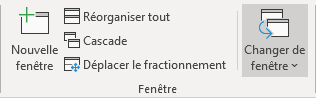
Sélectionnez n’importe quelle présentation ouverte à partir de là :
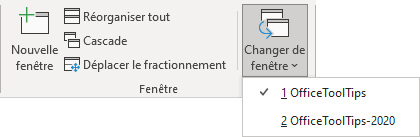
2. Basculez entre les fenêtres ouvertes de toutes les applications en :
- maintenant enfoncée la touche Alt et en appuyant sur Tab pour parcourir les vignettes des fenêtres ouvertes (Alt+Tab) - pas seulement PowerPoint ;
- appuyant plusieurs fois sur Alt+Échapper (Esc) pour les parcourir - pas seulement PowerPoint ;
- appuyant sur Ctrl+F6 pour basculer entre les présentations PowerPoint uniquement.
Voir aussi en anglais : Working with Multiple Presentations.